
このソフトウェアは、一般的なコンピューターエラーを修復し、ファイルの損失、マルウェア、ハードウェア障害からユーザーを保護し、最大のパフォーマンスを得るためにPCを最適化します。 3つの簡単なステップでPCの問題を修正し、ウイルスを今すぐ削除します。
- RestoroPC修復ツールをダウンロードする 特許技術が付属しています(特許が利用可能 ここに).
- クリック スキャン開始 PCの問題を引き起こしている可能性のあるWindowsの問題を見つけるため。
- クリック 全て直す コンピュータのセキュリティとパフォーマンスに影響を与える問題を修正する
- Restoroはによってダウンロードされました 0 今月の読者。
Amazon Fire Stickは、基本的に古いテレビ(HDMIポートである限り)をスマートテレビに変えることができる便利な小さなデバイスです。
兄貴のFireTVほど強力ではありませんが、携帯性とコストの削減により、状況によってはより優れたものになります。
Amazon Primeメンバーの場合、Fire TVStickが付属しています 事前登録 あなたのアカウントに。
しかし、私たちは電子機器について話しているので、時折発生するグリッチに影響されないことは誰もが知っています。
Amazon Fire Stickの場合は、明らかな理由もなく信号が失われることがあると報告されているため、これが当てはまります。
テレビの信号なしメッセージを取り除くにはどうすればよいですか?
1. HMDIケーブルとポートを確認してください
- HDMIケーブルがポートにしっかりと接続されていること、およびケーブルが切断または削られていないことを確認してください
- HDMIケーブルが正しく接続されている場合は、別のポートを使用してみてください
- Amazon FireStickに付属のオリジナルのHDMIケーブルを使用してみてください
- すべてのポートが完全に機能している場合は、ピン13が取り外されたHDMIを使用してみてください
- 電力変換ボックスを使用してみてください

2. Amazon PowerStickの「再起動」を検討してください
- 消す テレビとHDMIポートからHDMIスティックを取り外します
- 切断する 電源からAmazonFire Stickを取り出し、約10分間待ちます
- 順番 あなたのテレビで
- 再接続 Amazon Fire Stick
- ランダムボタンを押す Amazon Fire Stickリモコンで、次に進む前に数秒間押し続けます
3. 画面の解像度が適切かどうかを確認します
解像度が正しくないか、適応できない場合も、Amazon FireStickを使用したストリーミングに影響を与える可能性があります。
そのため、Amazon FireStickの互換性に従って画面の解像度を変更してみてください。
- 押す アップ そして 巻き戻し Amazon FireStickリモコンで
- 選択 現在の解像度を使用する
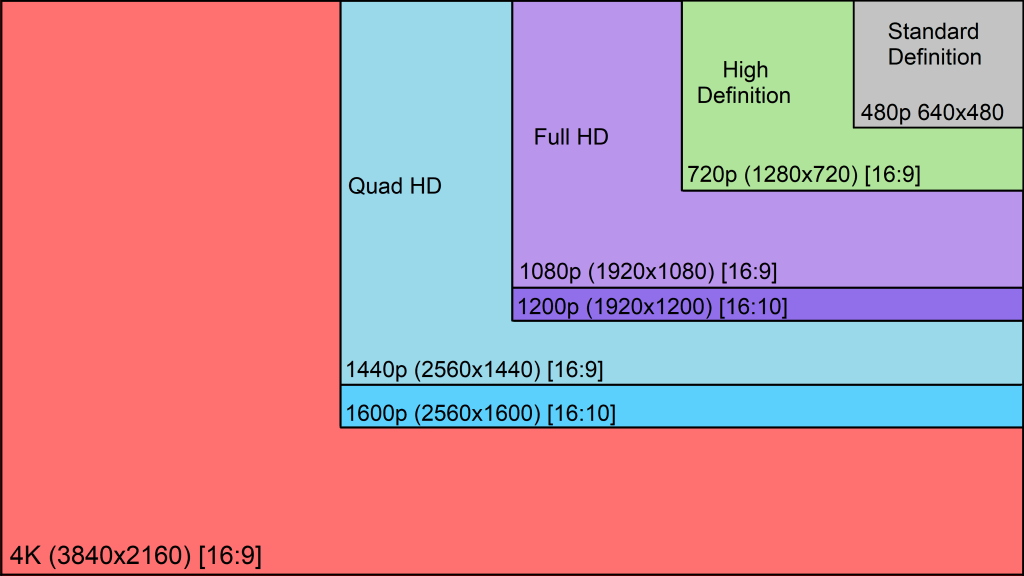
4. インターネット接続を確認してください
- インターネット接続が機能しているかどうかを確認します。 そうでない場合は、ISPに連絡してください
- Amazon FireStickをルーターに近づけます
- Amazon FireStickをルーターまたはモデムに直接配線します。
- このためには、Amazon FireTVデバイス用のAmazonイーサネットアダプターが必要になります
- モデムまたはルーターの電源を入れ直します
- デュアルバンドルーターを使用している場合は、チャネルを切り替えます
- Amazon Fire Stickを工場出荷時の設定にリセットし、ネットワークに再度接続します

あなたは得ましたか シグナなしl Amazon Fire Stickからのメッセージもありますか?
以下のコメントセクションであなたの経験を共有してください。ぜひご覧ください。
チェックアウトする必要のある関連記事:
- いくつかの簡単な手順でAmazonFireStickを登録します
- Amazon FireStickがホーム画面を読み込まない[FIX]
- Amazon FireStickをBluetoothデバイスに接続する方法
 まだ問題がありますか?このツールでそれらを修正します:
まだ問題がありますか?このツールでそれらを修正します:
- このPC修復ツールをダウンロードする TrustPilot.comで素晴らしいと評価されました (ダウンロードはこのページから始まります)。
- クリック スキャン開始 PCの問題を引き起こしている可能性のあるWindowsの問題を見つけるため。
- クリック 全て直す 特許技術の問題を修正する (読者限定割引)。
Restoroはによってダウンロードされました 0 今月の読者。


